Menedżer załączników: Zapisz / Usuń / Kompresuj / Odłącz wszystkie lub wyszukiwane załączniki w Outlooku
Kutools dla programu Outlook
Kutools dla programu Outlook wydał potężny Menedżer załączników funkcja. Za pomocą tego narzędzia możesz łatwo zapisywać, usuwać, kompresować lub odłączać wszystkie wybrane załączniki z wielu wiadomości e-mail. Ten menedżer umożliwia również automatyczną kompresję wszystkich załączników w przychodzących i wychodzących wiadomościach e-mail.
- Wyszukaj określone załączniki na podstawie tematu, nazwy załącznika itp. W Menedżerze załączników
- Zapisz wiele lub wszystkie załączniki z wiadomości e-mail w określonym folderze
- Zmień nazwę załącznika w wybranym pliku załącznika
- Usuń wiele lub wszystkie załączniki z wiadomości e-mail
- Kompresuj wiele lub wszystkie załączniki z wiadomości e-mail
- Automatycznie kompresuj wszystkie załączniki przed wysłaniem wiadomości e-mail
- Odłącz wiele lub wszystkie załączniki z wiadomości e-mail
- Opcje załączników - określ domyślne ustawienia zapisywania, odłączania i kompresowania załączników
Wyszukaj określone załączniki na podstawie tematu, nazwy załącznika itp. W Menedżerze załączników
W Menedżer załączników możesz wyszukiwać i filtrować określone załączniki, a następnie zapisywać, usuwać lub odłączać je w razie potrzeby.
1. kliknij Kutools > Menedżerzobacz zrzut ekranu:

2. Poniżej Kutools dla programu Outlook okno dialogowe, wybierz foldery, którymi chcesz zarządzać załącznikami, zobacz zrzut ekranu:

Wskazówka: Na tej powierzchni obsługuje menu wywoływane prawym przyciskiem myszy, które udostępnia pewne opcje umożliwiające szybki wybór.
3. Następnie kliknij Ok przycisk, wszystkie załączniki zostały wymienione w Menedżer załączników okno, w tym Menedżer załączników możesz wyszukiwać i filtrować załączniki na podstawie nazwy załącznika, tematu wiadomości, rozmiaru załącznika, czasu odebrania wiadomości e-mail oraz wiadomości od określonego nadawcy. Zobacz zrzut ekranu:
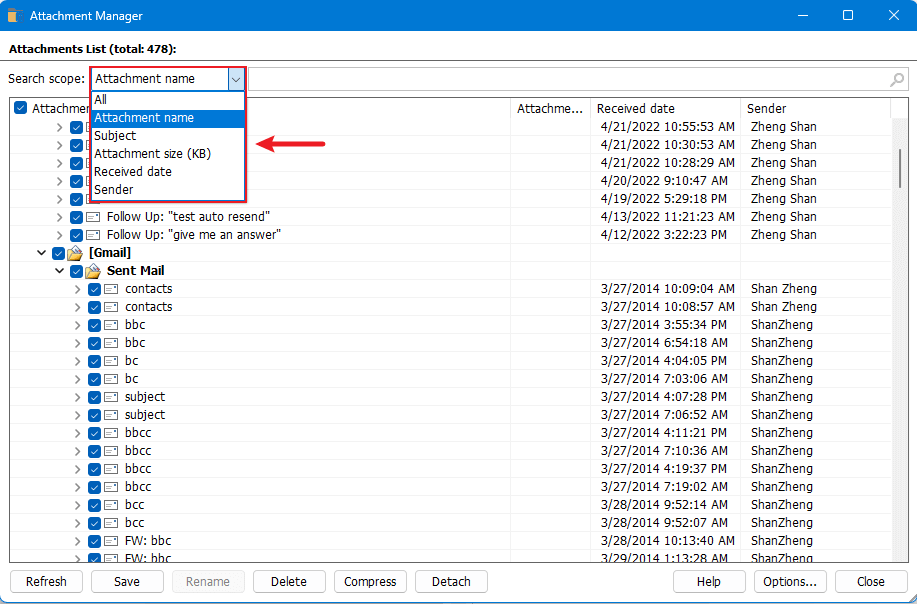
Porady:
1. Aby wyszukać załączniki na podstawie nazwy załącznika, wybierz Nazwa załącznika z Zakres wyszukiwania rozwijaną, a następnie wpisz słowo kluczowe, które chcesz wyszukać i naciśnij Wchodzę klucz i odpowiednie załączniki zostały wymienione, jak pokazano na zrzucie ekranu poniżej:

2. Aby wyszukać wszystkie załączniki na podstawie tematu wiadomości e-mail, wybierz Temat z Zakres wyszukiwania rozwijaną, a następnie wpisz słowo kluczowe, które chcesz wyszukać i naciśnij Wchodzę klucz, a dopasowane załączniki zostały wymienione, jak pokazano na zrzucie ekranu poniżej:

3. Wyszukaj załączniki na podstawie rozmiaru załącznika, wybierz Rozmiar z Zakres wyszukiwania rozwijanej, a następnie wybierz z listy jeden warunek, który Ci się podoba Równa się menu rozwijanego, a następnie wprowadź wartość rozmiaru załącznika, który chcesz przeszukać, i naciśnij Wchodzę klucz, patrz zrzut ekranu:

4. Wyszukaj załączniki na podstawie otrzymanego czasu, wybierz Otrzymany czas z Zakres wyszukiwania rozwijanej, a następnie wybierz z listy jeden warunek, który Ci się podoba Równa się menu rozwijanego, a następnie wprowadź datę i godzinę rozmiaru załącznika, który chcesz przeszukać, i naciśnij Wchodzę klucz, patrz zrzut ekranu:

5. W celu wyszukania załączników na podstawie konkretnego nadawcy, wybierz Nadawca z Zakres wyszukiwania rozwijaną, a następnie wprowadź słowo kluczowe nazwy nadawcy, którego chcesz wyszukać i naciśnij Wchodzę klucz, a dopasowane załączniki zostały wymienione, jak pokazano na zrzucie ekranu poniżej:

Zapisz wiele lub wszystkie załączniki z wiadomości e-mail w określonym folderze
W Menedżer załączników możesz łatwo zapisać wiele wybranych załączników z wielu wiadomości e-mail w określonym folderze jednocześnie. Wykonaj następujące czynności:
1. w Menedżer załączników zaznacz załączniki, które chcesz zapisać, i kliknij Zapisz przycisk. Zobacz zrzut ekranu:
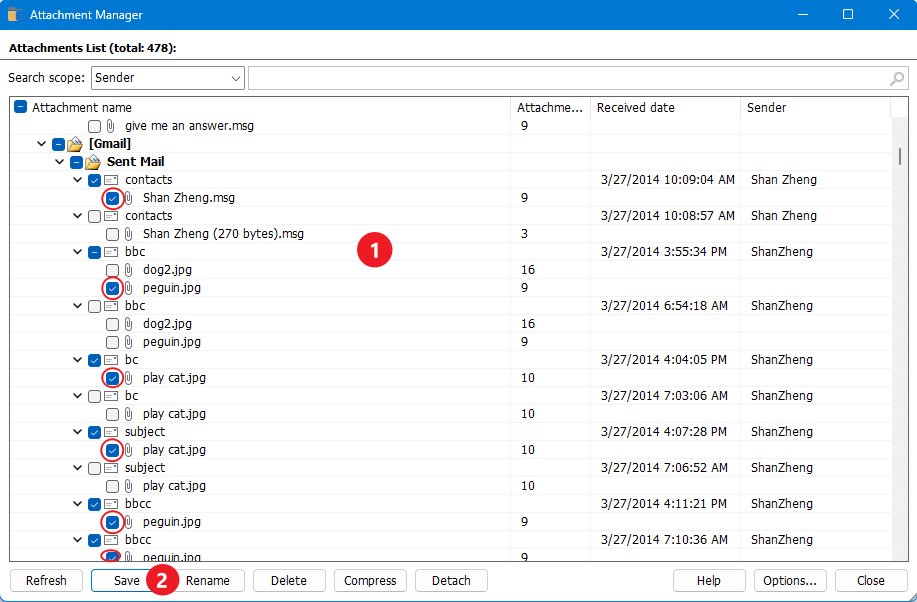
2. W wyskoczył Zapisz ustawienia Okno dialogowe:
(1.) Kliknij  przycisk, aby wybrać folder do zapisania zaznaczonych załączników;
przycisk, aby wybrać folder do zapisania zaznaczonych załączników;
(2.) Określ styl zapisywania załączników, jak poniżej:
- Kontrola Zapisz załączniki w poniższym stylu pole wyboru.
Możesz zapisać załączniki w określonych podfolderach, sprawdź Utwórz podfoldery w poniższym stylu opcję, a następnie wybierz jeden styl, którego potrzebujesz;
Możesz także zmienić nazwę zapisanych załączników, sprawdź Zmień nazwę zapisanych załączników w poniższym stylui określ styl nazwy, którego chcesz użyć. - Odznacz Zapisz załączniki w poniższym stylu zaznacz pole wyboru, wszystkie wybrane załączniki zostaną zapisane w określonym folderze, który ustawisz bezpośrednio.
Note: Jeśli zaznaczysz Nie pokazuj ponownie tego okna dialogowego w bieżącej sesji programu Outlook opcja, Zapisz ustawienia okno dialogowe nie pojawi się po zastosowaniu Zapisz wszystkie funkcja lub Zapisz opcja w Menedżer załączników w obecnym czasie uruchamiania Outlooka, przy następnym uruchomieniu Outlooka ta opcja będzie domyślnie odznaczona.
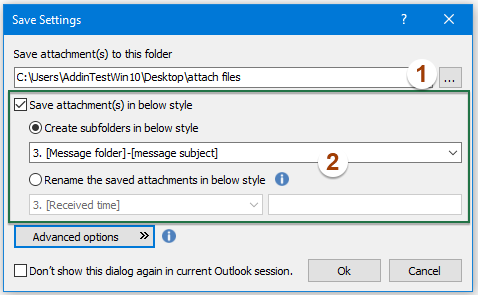

3. Następnie kliknij Ok, teraz pojawia się okno dialogowe z informacją, ile załączników zostało zapisanych, jak pokazano poniżej. Wszystkie zaznaczone załączniki lub załączniki, które spełniają warunki, które utworzysz, zostaną zapisane w określonym folderze. Możesz kliknąć Otwórz ten folder tekst hiperłącza, aby przejść do folderu, w którym zapisano załączniki.

4. kliknij Ok aby zamknąć okno dialogowe. A następnie kliknij Zamknij przycisk, aby zamknąć Menedżer załączników okno dialogowe.
Zmień nazwę załącznika w wybranym pliku załącznika
Połączenia Menedżer załączników funkcja obsługuje zmianę nazwy załącznika bezpośrednio w Menedżer załączników okno dialogowe.
1. Idź do Menedżer załączników kliknij strzałkę, aby rozwinąć określoną wiadomość e-mail zawierającą załącznik, kliknij, aby wybrać załącznik, którego nazwę zmienisz, a następnie kliknij przycisk przemianować przycisk. Zobacz zrzut ekranu:
Możesz też kliknąć prawym przyciskiem myszy nazwę załącznika, którego nazwę chcesz zmienić, i wybrać opcję Zmień nazwę bieżącego w menu wyświetlanym po kliknięciu prawym przyciskiem myszy.
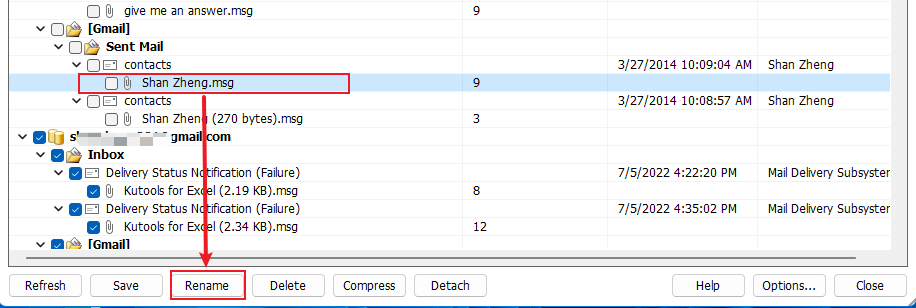
2. Teraz nazwę załącznika można edytować, wpisz nową nazwę i naciśnij Wchodzę klawisz.
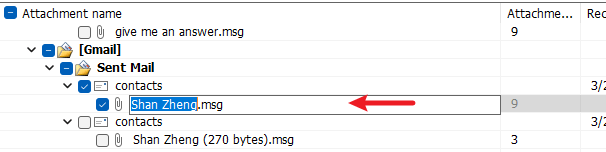
3. A następnie kliknij Zamknij przycisk, aby zamknąć Menedżer załączników okno dialogowe.
Usuń wiele lub wszystkie załączniki z wiadomości e-mail
Jeśli chcesz zbiorczo usunąć odfiltrowane lub wszystkie załączniki z wielu wiadomości e-mail programu Outlook, wykonaj następujące czynności:
1. w Menedżer załączników W oknie dialogowym wyszukaj lub zaznacz załączniki, które chcesz usunąć, a następnie kliknij Usuń przycisk. Zobacz zrzut ekranu:
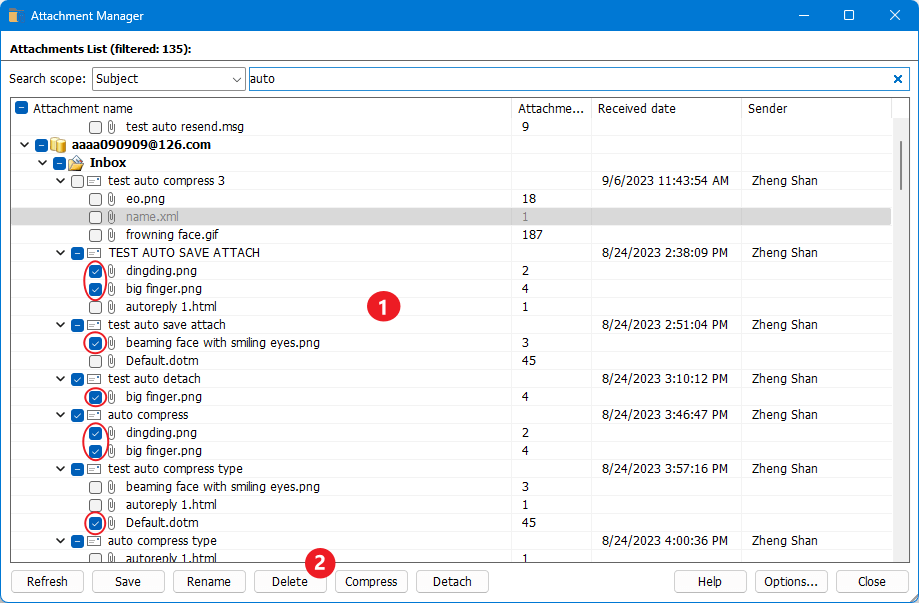
2. Pojawi się okno dialogowe z ostrzeżeniem i prośbą o potwierdzenie. Proszę kliknąć Tak przycisk, aby przejść dalej.

3. Teraz pojawia się okno dialogowe z informacją, ile załączników zostało usuniętych, jak pokazano poniżej. Proszę kliknąć OK przycisk.
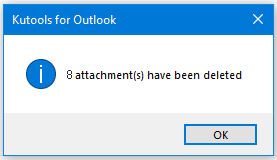
4. A następnie kliknij Zamknij przycisk, aby zamknąć Menedżer załączników okno dialogowe.
Kompresuj wiele lub wszystkie załączniki z wiadomości e-mail
Aby skompresować wiele lub wszystkie wybrane załączniki w wielu wiadomościach e-mail programu Outlook, wykonaj następujące czynności:
1. Idź do Menedżer załączników W oknie dialogowym wyszukaj lub zaznacz załączniki, które chcesz skompresować, i kliknij plik Kompresować przycisk. Zobacz zrzut ekranu:
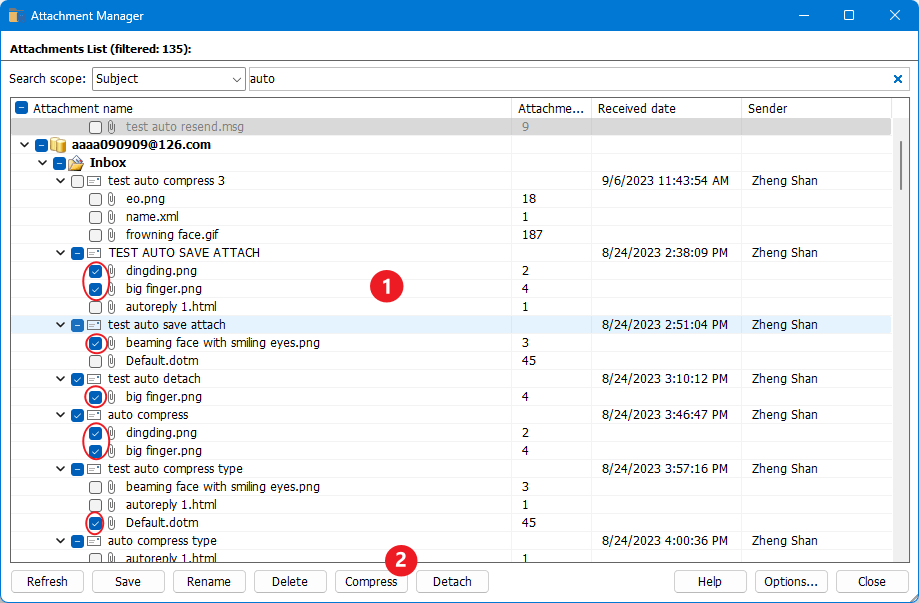
2. I a Ustawienia kompresji pojawi się okno dialogowe, wybierz jedną potrzebną operację, jak pokazano na zrzucie ekranu:
(1.) Wybierz Skompresuj wszystkie załączniki opcja, wszystkie zaznaczone załączniki zostaną skompresowane;
(2.) Wybierz Skompresuj załączniki, które spełniają poniższe warunki opcję, a następnie określ żądane warunki, skompresowane zostaną tylko załączniki spełniające te warunki.
Note: Jeśli zaznaczysz Nie pokazuj ponownie tego okna dialogowego w bieżącej sesji programu Outlook opcja, Ustawienia kompresji okno dialogowe nie pojawi się po zastosowaniu Kompresuj wszystko funkcja lub Kompresować opcja w Menedżer załączników w obecnym czasie uruchamiania Outlooka, przy następnym uruchomieniu Outlooka ta opcja będzie domyślnie odznaczona.
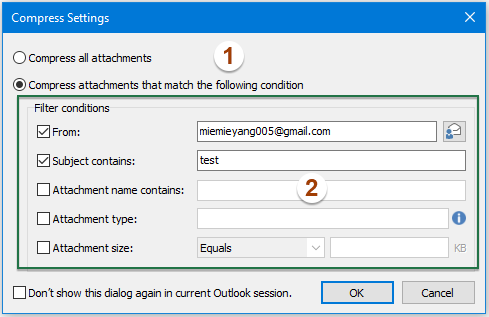
3. Następnie kliknij OK i pojawi się okno dialogowe z informacją, ile załączników zostało skompresowanych. Proszę kliknąć OK aby zamknąć to okno dialogowe.
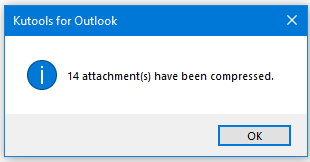
4. A następnie kliknij Zamknij przycisk, aby zamknąć Menedżer załączników okno dialogowe.
Automatycznie kompresuj wszystkie załączniki przed wysłaniem wiadomości e-mail
Jeśli chcesz automatycznie kompresować wszystkie załączniki podczas wysyłania wiadomości e-mail w programie Outlook, skonfiguruj to w oknie dialogowym Menedżer załączników w następujący sposób:
1. Idź do Menedżer załączników okno dialogowe i kliknij Opcje przycisk. Zobacz zrzut ekranu:
Tips: Możesz także kliknąć Kutools > Opcje (w Załączniki group) bezpośrednio na wstążce programu Outlook.
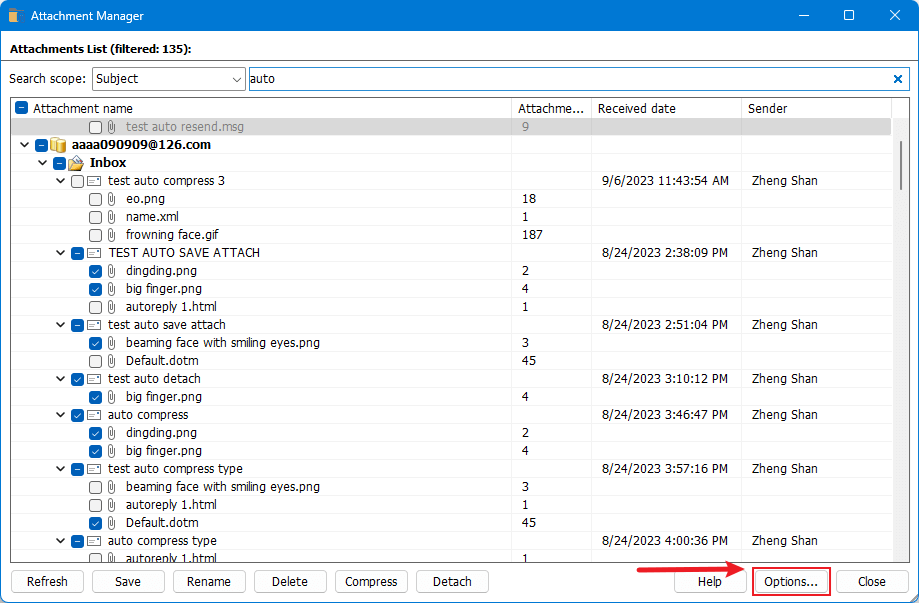
2. w Opcje załączników okno dialogowe, kliknij przycisk Kompresować a następnie zaznacz Automatycznie kompresuj załączniki przed wysłaniem wiadomości e-mail opcję i kliknij przycisk Ok przycisk.

3. Kliknij Zamknij przycisk, aby zamknąć Menedżer załączników Okno dialogowe. Teraz, gdy wysyłasz e-maile z niektórymi załącznikami, wszystkie załączniki zostaną skompresowane przed wysłaniem.
Odłącz wiele lub wszystkie załączniki z wiadomości e-mail
Jeśli chcesz zapisać wiele załączników z wiadomości e-mail w określonym folderze i jednocześnie usunąć te załączniki, ale pozostać hiperłączami do zapisanych załączników w odpowiednich wiadomościach e-mail, możesz odłączyć załączniki w oknie Menedżer załączników.
1. Idź do Menedżer załączników w oknie dialogowym, sprawdź załączniki, które odłączysz, i kliknij Odłączyć przycisk. Zobacz zrzut ekranu:

2. w Odłącz ustawienia Okno dialogowe,
(1.) Kliknij  przycisk, aby wybrać folder do zapisania odłączonych załączników;
przycisk, aby wybrać folder do zapisania odłączonych załączników;
(2.) Określ styl zapisywania odłączonych załączników, jak poniżej:
- Kontrola Odłącz załącznik (i) w poniższym stylu pole wyboru.
Możesz zapisać odłączone załączniki w określonych podfolderach, sprawdź Utwórz podfoldery w poniższym stylu opcję, a następnie wybierz jeden styl, którego potrzebujesz;
Możesz także zmienić nazwę odłączonych załączników, sprawdź Zmień nazwę odłączonych załączników w poniższym stylui określ styl nazwy, którego chcesz użyć. - Odznacz Odłącz załącznik (i) w poniższym stylu zaznacz pole wyboru, wszystkie odłączone załączniki zostaną zapisane w określonym folderze, który ustawisz bezpośrednio.
(3.) Sprawdź Ikona załącznika nadal pozostaje w wiadomościach e-mail opcja, jeśli chcesz zachować ikonę załącznika w wiadomościach e-mail.
Note: Jeśli zaznaczysz Nie pokazuj ponownie tego okna dialogowego w bieżącej sesji programu Outlook opcja, Odłącz ustawienia okno dialogowe nie pojawi się po zastosowaniu Odłącz wszystko funkcja lub Odłączyć opcja w Menedżer załączników w obecnym czasie uruchamiania Outlooka, przy następnym uruchomieniu Outlooka ta opcja będzie domyślnie odznaczona.
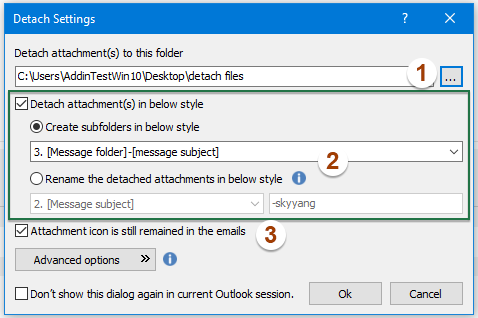
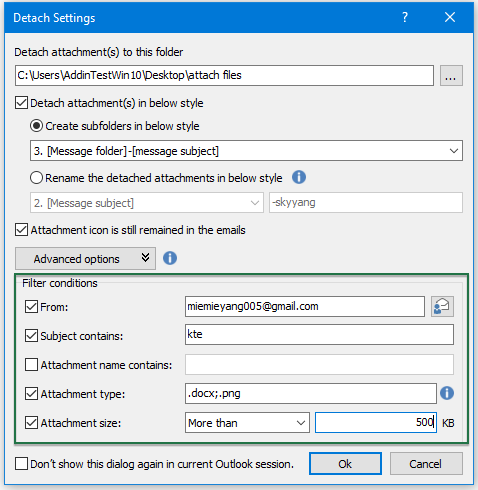
3. Następnie kliknij Ok, teraz pojawia się okno dialogowe z informacją, ile załączników zostało odłączonych, jak pokazano poniżej. Wszystkie zaznaczone załączniki lub załączniki, które spełniają warunki, które utworzysz, zostaną usunięte, a tylko hiperłącza będą wyświetlane w oryginalnych wiadomościach e-mail. Możesz kliknąć Otwórz ten folder tekst hiperłącza, aby przejść do folderu, w którym zapisywane są odłączone załączniki.
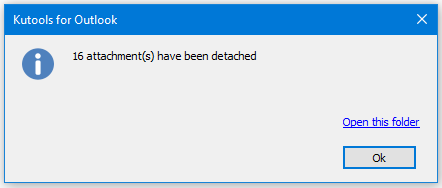
4. Następnie kliknij Zamknij aby zamknąć okno dialogowe Menedżer załączników.
Opcje załączników - określ domyślne ustawienia zapisywania, odłączania i kompresowania załączników
W Opcje załączników W oknie dialogowym można określić domyślne ustawienia tych narzędzi załączników.
Idź do Opcje załączników klikając przycisk Opcje przycisk w Menedżer załączników okno lub kliknij Kutools > Opcje (w Załączniki group) bezpośrednio na wstążce programu Outlook.
1. W oknie dialogowym Opcje załącznika, na karcie Ogólne:
Odp .: Jeśli chcesz przetworzyć załączniki, które są zdjęciami, sprawdź Załącznik obrazu procesu pudełko.
Kontrola Aby odłączyć załączniki od zwykłej wiadomości tekstoweje box, wiadomości e-mail zawierające zwykły tekst zostaną przekonwertowane na format HTML podczas odłączania załączników.
B: Sprawdź lub ponownie wybierz foldery programu Outlook do zarządzania.

2. W oknie dialogowym Opcje załącznika, na karcie Odłącz:
Odp .: kliknij  przycisk, aby określić folder, w którym zapiszesz odłączone załączniki;
przycisk, aby określić folder, w którym zapiszesz odłączone załączniki;
B: Określ styl zapisywania odłączonych załączników, jak poniżej:
- Kontrola Odłącz załącznik (i) w poniższym stylu pole wyboru.
Możesz zapisać odłączone załączniki w określonych podfolderach, sprawdź Utwórz podfoldery w poniższym stylu opcję, a następnie wybierz jeden styl, którego potrzebujesz;
Możesz także zmienić nazwę odłączonych załączników, sprawdź Zmień nazwę odłączonych załączników w poniższym stylui określ styl nazwy, którego chcesz użyć. - Odznacz Odłącz załącznik (i) w poniższym stylu zaznacz pole wyboru, wszystkie odłączone załączniki zostaną zapisane w określonym folderze, który ustawisz bezpośrednio.
C: Sprawdź Ikona załącznika nadal pozostaje w wiadomościach e-mail opcja, jeśli chcesz zachować ikonę załącznika w wiadomościach e-mail.
D: Jeśli zaznaczysz Nie pokazuj ponownie tego okna dialogowego Ustawienia odłączania w bieżącej sesji programu Outlook opcja, Odłącz ustawienia okno dialogowe nie pojawi się po zastosowaniu Odłącz wszystko funkcja lub Odłączyć opcja w Menedżer załączników w obecnym czasie uruchamiania Outlooka, przy następnym uruchomieniu Outlooka ta opcja będzie domyślnie odznaczona.

3. W oknie dialogowym Opcje załącznika, na karcie Automatyczne odłączanie:
Ustaw konkretny folder do lokalizacji odłączonych załączników. Określ, czy dla każdego załącznika ma zostać utworzony podfolder, czy też utwórz folder, w którym będą zapisywane wszystkie załączniki wiadomości, a także zdefiniuj regułę nazewnictwa folderów na podstawie kryteriów.
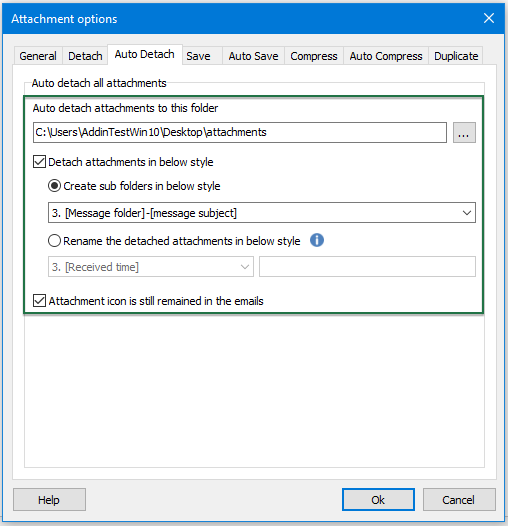
4. W oknie dialogowym Opcje załącznika, na karcie Zapisz:
Odp .: kliknij  przycisk do określenia folderu, w którym będą zapisywane załączniki;
przycisk do określenia folderu, w którym będą zapisywane załączniki;
B: Określ styl zapisywania załączników, jak poniżej:
- Kontrola Zapisz załączniki w poniższym stylu pole wyboru.
Możesz zapisać załączniki w określonych podfolderach, sprawdź Utwórz podfoldery w poniższym stylu opcję, a następnie wybierz jeden styl, którego potrzebujesz;
Możesz także zmienić nazwę odłączonych załączników, sprawdź Zmień nazwę zapisanych załączników w poniższym stylui określ styl nazwy, którego chcesz użyć. - Odznacz Zapisz załączniki w poniższym stylu zaznacz pole wyboru, wszystkie załączniki zostaną zapisane w określonym folderze, który ustawisz bezpośrednio.
C: Jeśli zaznaczysz Nie pokazuj ponownie tego okna dialogowego Zapisz ustawienia w bieżącej sesji programu Outlook opcja, Zapisz ustawienia okno dialogowe nie pojawi się po zastosowaniu Zapisz wszystkie funkcja lub Zapisz opcja w Menedżer załączników w obecnym czasie uruchamiania Outlooka, przy następnym uruchomieniu Outlooka ta opcja będzie domyślnie odznaczona.
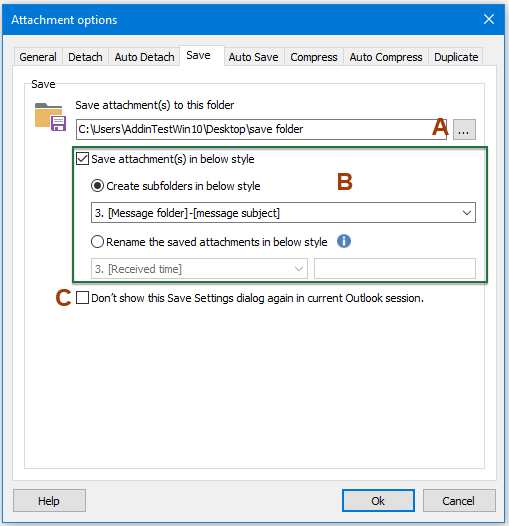
5. W oknie dialogowym Opcje załącznika, na karcie Automatyczne zapisywanie:
Ustaw konkretny folder do lokalizacji załączników. Określ, czy dla każdego załącznika ma zostać utworzony podfolder, czy też utwórz folder, w którym będą zapisywane wszystkie załączniki wiadomości, a także zdefiniuj regułę nazewnictwa folderów na podstawie kryteriów.
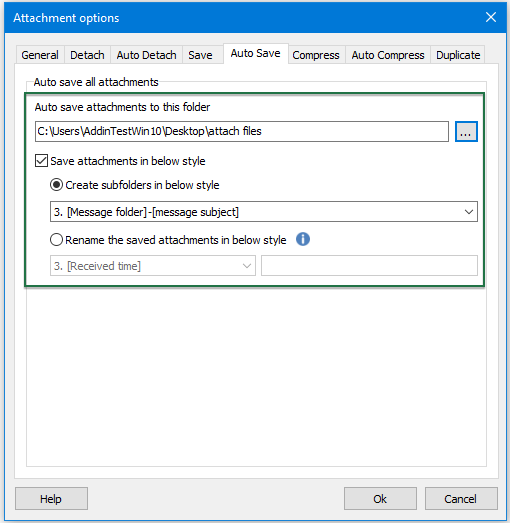
6. W oknie dialogowym Opcje załącznika, na karcie Kompresuj:
O: Sprawdź Automatycznie kompresuj załączniki przed wysłaniem wiadomości e-mail opcja pomoże ci skompresować załączniki przed automatycznym wysłaniem wiadomości e-mail.
B: Określ rozszerzenie pliku dla skompresowanych załączników;
C: Ustaw wykluczenie kompresji na podstawie określonych rozszerzeń plików załącznika lub rozmiaru załącznika;
D: Jeśli zaznaczysz Nie pokazuj ponownie tego okna dialogowego Ustawienia kompresji w bieżącej sesji programu Outlook opcja, Ustawienia kompresji okno dialogowe nie pojawi się po zastosowaniu Kompresuj wszystko funkcja lub Kompresować opcja w Menedżer załączników w obecnym czasie uruchamiania Outlooka, przy następnym uruchomieniu Outlooka ta opcja będzie domyślnie odznaczona.
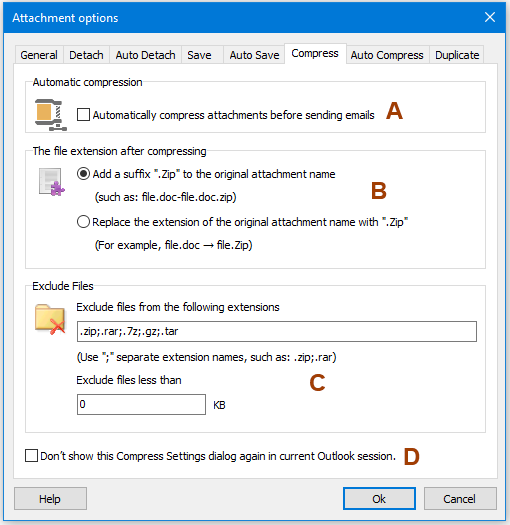
7. W oknie dialogowym Opcje załącznika, na karcie Automatyczna kompresja:
Określ rozszerzenie pliku, którego potrzebujesz podczas włączania Automatycznie kompresuj wszystkie otrzymane załączniki cecha.

8. W oknie dialogowym Opcje załącznika, na karcie Duplikuj:
Jeśli podczas zapisywania, automatycznego zapisywania, odłączania lub automatycznego odłączania załączników znajdują się zduplikowane załączniki lub załączniki o tej samej nazwie, możesz sobie z nimi poradzić w następujący sposób:
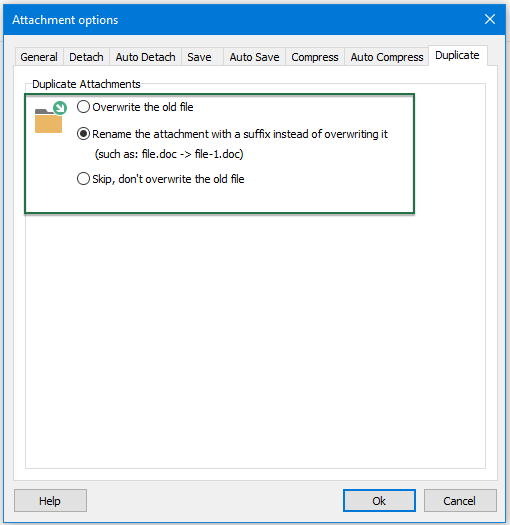
Note: W Menedżer załączników oknie, możesz również obsłużyć pojedynczy załącznik, klikając prawym przyciskiem myszy element załącznika, a następnie wybierz jedną operację, której potrzebujesz, zobacz zrzut ekranu:

Najlepsze narzędzia biurowe
Kutools dla programu Outlook - Ponad 100 zaawansowanych funkcji, które usprawnią Twoje perspektywy
🤖 Asystent poczty AI: Natychmiastowe profesjonalne e-maile z magią AI — genialne odpowiedzi jednym kliknięciem, doskonały ton, biegła znajomość wielu języków. Zmień e-mailing bez wysiłku! ...
📧 Automatyzacja poczty e-mail: Poza biurem (dostępne dla POP i IMAP) / Zaplanuj wysyłanie wiadomości e-mail / Automatyczne CC/BCC według reguł podczas wysyłania wiadomości e-mail / Automatyczne przewijanie (Zasady zaawansowane) / Automatyczne dodawanie powitania / Automatycznie dziel wiadomości e-mail od wielu odbiorców na pojedyncze wiadomości ...
📨 Zarządzanie e-mail: Łatwe przywoływanie e-maili / Blokuj oszukańcze wiadomości e-mail według tematów i innych / Usuń zduplikowane wiadomości e-mail / Wiecej opcji / Konsoliduj foldery ...
📁 Załączniki Pro: Zapisz zbiorczo / Odłącz partię / Kompresuj wsadowo / Automatyczne zapisywanie / Automatyczne odłączanie / Automatyczna kompresja ...
🌟 Magia interfejsu: 😊Więcej ładnych i fajnych emotikonów / Zwiększ produktywność programu Outlook dzięki widokom na kartach / Zminimalizuj program Outlook zamiast go zamykać ...
>> Cuda jednym kliknięciem: Odpowiedz wszystkim, dodając przychodzące załączniki / E-maile chroniące przed phishingiem / 🕘Pokaż strefę czasową nadawcy ...
👩🏼🤝👩🏻 Kontakty i kalendarz: Grupowe dodawanie kontaktów z wybranych e-maili / Podziel grupę kontaktów na pojedyncze grupy / Usuń przypomnienia o urodzinach ...
O Cechy 100 Poczekaj na eksplorację! Kliknij tutaj, aby dowiedzieć się więcej.

